Productos de WooCommerce: los conceptos básicos de la gestión de productos de comercio electrónico
Publicado: 2017-01-25Lanzar y administrar una tienda WooCommerce es muy simple desde una perspectiva a largo plazo. Los comienzos son difíciles en cualquier campo. Para facilitarle el comienzo, discutiré los conceptos básicos en este manual: productos WooCommerce.
La gestión de productos en WooCommerce es similar a las actividades en WordPress: agregar publicaciones, editar páginas, asignar categorías. La interfaz familiar ayuda a los usuarios de WordPress a comenzar con WooCommerce.
Productos WooCommerce - información general
Puede acceder a los productos desde el nivel de menú Productos. Si acaba de comenzar su aventura en WooCommerce, lo más probable es que no tenga productos en la lista. Puedes añadir tu primer producto de forma sencilla haciendo clic en Añadir producto . Le animo a que instale el tema Storefront e importe productos de ejemplo. Algunos de ellos son visibles en la captura de pantalla a continuación.
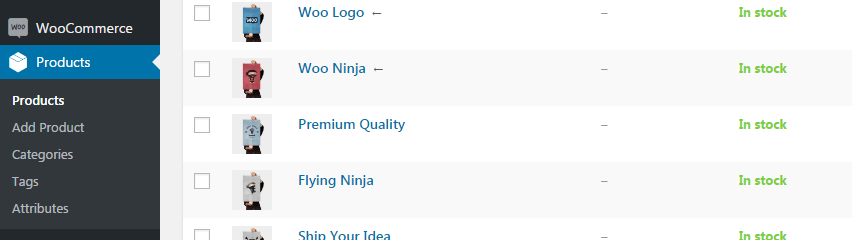
WooCommerce ofrece varias posibilidades para configurar productos. El sistema es bastante universal: puedes vender tanto productos físicos como digitales, es decir, libros electrónicos. Puedes controlar el stock, configurar promociones, códigos de descuento y muchas otras funciones en tu tienda WooCommerce. Puede configurar todas esas funciones por su cuenta sin el conocimiento de un experto.
Como ya tiene experiencia con WordPress, seguramente sabe que administrar publicaciones, agregar nuevas categorías y editar el contenido de las páginas es bastante sencillo. No hay nada más complicado en la gestión de productos.
Configuración simple de productos WooCommerce: configuración principal
Una vez que vaya a un producto seleccionado o agregue uno nuevo, aparecerá el cuadro de contenido del producto. Se ve igual que en las publicaciones o páginas. Introducirás la descripción del producto aquí. A continuación encontrará la configuración del producto. Gracias a una interfaz transparente de esa ventana, administrar productos en WooCommerce es simple.
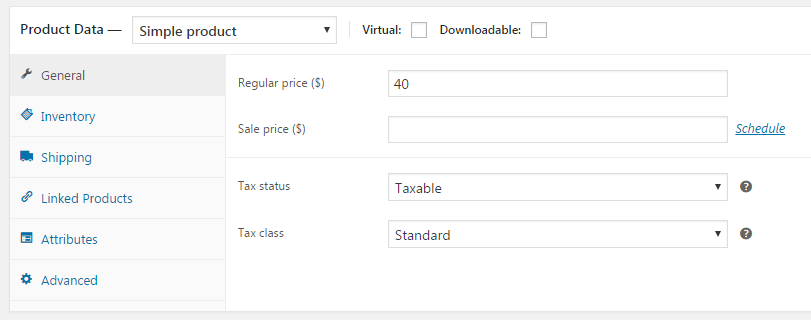
Como puede ver en la captura de pantalla anterior, seleccioné un producto simple de la lista de tipos de productos. Esto es en lo que nos vamos a centrar en este tutorial. En Configuración general , puede establecer el precio regular y de venta. Una vez que establezcas el precio de venta, ambos precios serán visibles en la tienda y el habitual aparecerá tachado. Aquí también puede establecer un horario para su descuento para que finalice automáticamente, por ejemplo, después de una semana.
En la parte inferior de la ventana, hay configuraciones relacionadas con los impuestos. Para obtener más información sobre este tema, consulte nuestra guía completa de impuestos de WooCommerce.
Productos virtuales y descargables
Un nuevo producto es un producto físico por defecto. En la parte superior de la ventana con la configuración, puede cambiar el producto a uno virtual y/o descargable.
Si selecciona virtual, la configuración relacionada con el envío en el lado izquierdo de la ventana desaparecerá. Una vez que se vende un producto virtual de este tipo, puede enviarlo por correo electrónico, por ejemplo, un boleto en PDF para un evento que se imprimirá en casa. Lo interesante aquí es la posibilidad de configurar un producto como físico con opción de descarga. De esta forma nosotros, como vendedor, recibiremos información sobre el producto comprado y el cliente, además del producto, recibirá automáticamente un archivo definido por correo electrónico.
Inventario
La pestaña Inventario le permite configurar cómo administrar el stock. Puedes hacer esto manualmente. Cuando veas que te has quedado sin un producto determinado, configurarás que no está disponible. Tal cambio es posible con la gestión de stock, que puede asumir el valor En stock o Fuera de stock .
Sin embargo, es mucho mejor confiar en la automatización, es decir, habilitar la opción de administrar el stock por parte del sistema. Administrar productos en WooCommerce se vuelve mucho más conveniente, ya que requiere menos trabajo de su parte. Procederé a discutir esa opción en un momento.
Aquí me gustaría mencionar el campo SKU, que le permite introducir un identificador de producto individual en nuestra tienda. También puede establecer la venta unitaria si por algún motivo desea limitar el número de pedidos de un producto determinado a uno por pedido.
Un ejemplo de uso de esa opción son los productos personalizados de nuestra propia fabricación o los productos que requieren una consulta más profunda antes de la fabricación.
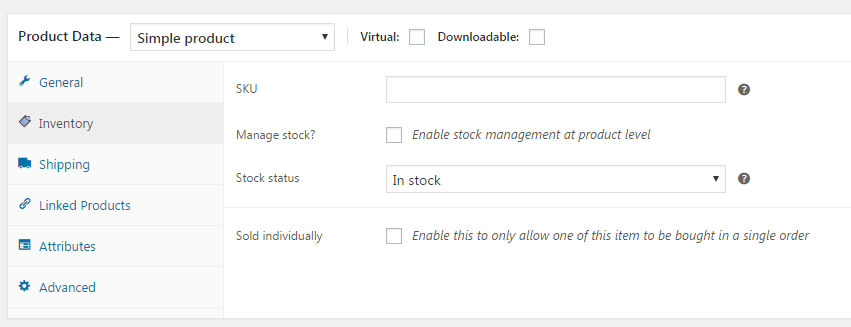
Pero permítanme centrarme en la gestión de existencias. Aquí simplemente inserte cuántas unidades de un producto determinado hay en stock. Ese stock se actualizará con cada compra del producto.
pedidos pendientes
También tenemos una opción adicional aquí: puede activar los pedidos pendientes. Esto significa que un cliente puede realizar pedidos de productos que no están físicamente en stock. Bien vale la pena activar esa opción si sabes que puedes recibir rápidamente el producto en el almacén de un distribuidor o productor.
Transporte
Cuando vende un producto físico, puede establecer parámetros de ese producto, como el tamaño y el peso, aquí. En el futuro, gracias al uso de complementos como Envío flexible, podrá establecer el costo de envío según el peso total de los productos.
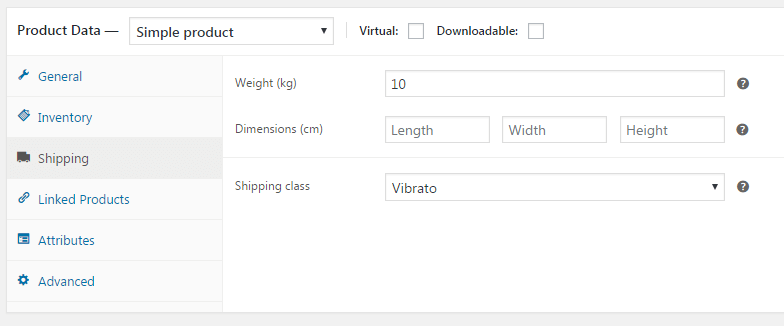

En la configuración de envío, puede configurar la clase de envío para el producto. Las clases de envío son similares a las categorías de productos, pero agrupan los productos por tipo de envío, es decir, productos grandes o productos hechos de vidrio (que requieren un envío frágil). Por ejemplo, si envía artículos de vidrio, puede establecer una clase adecuada para que después de encontrar esos productos en el carrito, el cliente vea el método de envío que involucra la protección del paquete contra daños. Las clases de envío también son compatibles con el complemento de envío flexible mencionado anteriormente.
¿Está buscando un complemento de envío gratuito de WooCommerce?
Cree reglas de envío basadas en el peso, los totales de los pedidos o el número de artículos. El mejor envío de tarifa de tabla para WooCommerce. Período.
Descárgalo gratis o Ir a WordPress.orgProductos vinculados
¿Alguna vez ha oído hablar de términos como up-selling o cross-selling? Up-selling significa vender una opción más costosa, por ejemplo, una computadora portátil con una pantalla más grande que la que el cliente planeaba comprar o un juego de pelotas de tenis más grande. La venta cruzada es la venta de productos relacionados con el producto seleccionado por el cliente. Tomando el ejemplo de la notebook, eso sería un mouse, una bolsa para notebook o paños para limpiar la pantalla.
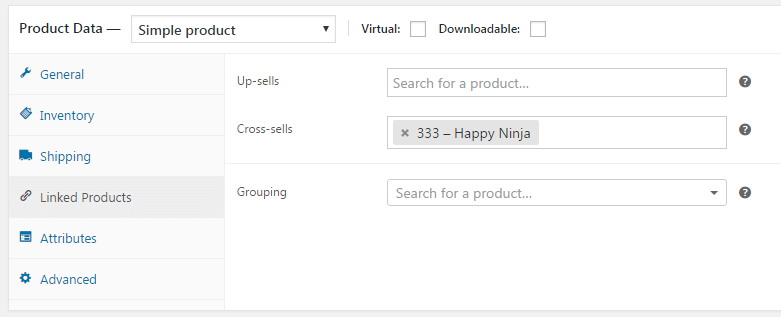
Puede configurar todas esas opciones aquí. Los productos relacionados con los que el cliente busca actualmente se sugerirán en las páginas del producto y del carrito.
En productos relacionados, también existe la opción de agrupar productos en paquetes.
Atributos
Los atributos del producto son características adicionales que le gustaría asignar a los productos. La configuración le permite mostrarlos en la pestaña Información adicional en la página del producto, como en la captura de pantalla a continuación.
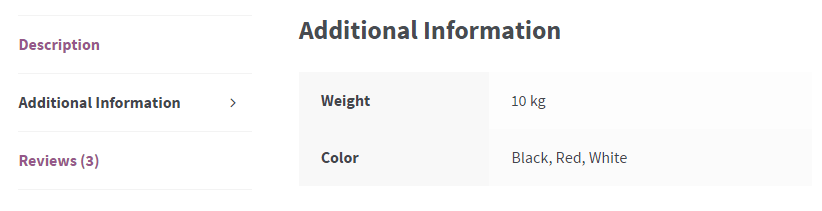
Los atributos también se pueden utilizar para filtrar productos en la lista de productos. El cliente puede querer encontrar todas las camisetas que ofrece nuestra tienda, que están disponibles en gris. Los atributos lo hacen posible. Otro ejemplo: una computadora portátil puede tener una unidad de DVD o no. Por lo tanto, un atributo puede ser una unidad de DVD con valores de sí y no . En lugar de valores tan simples, también puede usar los siguientes: Blu-ray , DVD o ninguno . Tienes plena libertad a este respecto. Los atributos también se pueden usar para marcar características especiales de un producto.
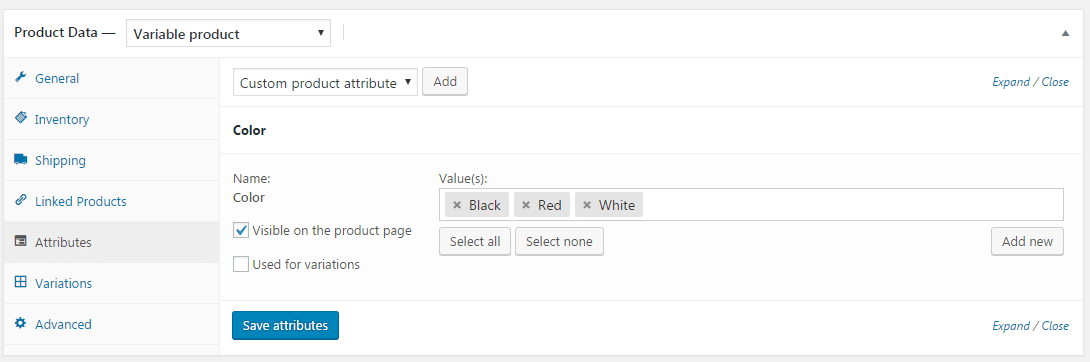
Los atributos se utilizan con mayor frecuencia para crear productos variables. Son una base para productos con variaciones. En resumen, tenemos la posibilidad de configurar un producto (por ejemplo, una camiseta) con un atributo seleccionado, por ejemplo, el color con los siguientes valores de ejemplo: rojo, amarillo y verde. Gracias al uso de variaciones, el cliente, ingresando un modelo de camiseta, podrá seleccionar el color que le interesa con una lista simple. A partir de ahora, seguramente puede crear un producto separado para cada color de camiseta, sin el uso de atributos o variaciones.
Avanzado
Aquí puede agregar una nota al pedido. Se le mostrará al cliente en un correo electrónico. Por ejemplo, puede agregar una nota sobre la necesidad de contactarlo si el cliente solicita un producto personalizado.
En esta ventana, también puede incluir una opinión sobre un producto. Los clientes podrán escribir sus opiniones. Administrar una tienda y administrar productos en WooCommerce se vuelve mucho más conveniente cuando nuestros clientes nos inundan con críticas positivas :)
Categorías y etiquetas
Esa función se basa en una funcionalidad estándar de WordPress. Cuando agrega una publicación, la vincula a una categoría específica. Puedes hacer lo mismo con los productos.
Puede crear cualquier categoría, que utilizará más tarde, por ejemplo, para crear el menú del sitio web de su tienda. Las etiquetas también funcionan de manera estándar como WordPress.
Con categorías, puede distribuir productos, por ejemplo, en prendas de vestir para hombres y mujeres. Las etiquetas pueden ser útiles para describir características adicionales del producto, por ejemplo, color o accesorios. Al navegar por la tienda, el cliente podrá buscar productos en función de esos metadatos adicionales.
¿Estás listo para administrar los productos de WooCommerce?
En esta guía te mostré los conceptos básicos relacionados con la gestión de productos. Adquiriste la habilidad de agregar productos simples. La gestión de productos en WooCommerce ya no parece tan difícil, ¿verdad? :) Diga en un comentario a continuación si algún aspecto de ese artículo aún no está claro para usted.
